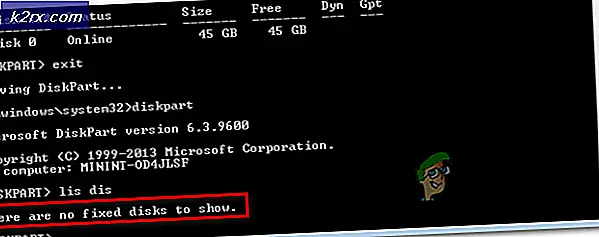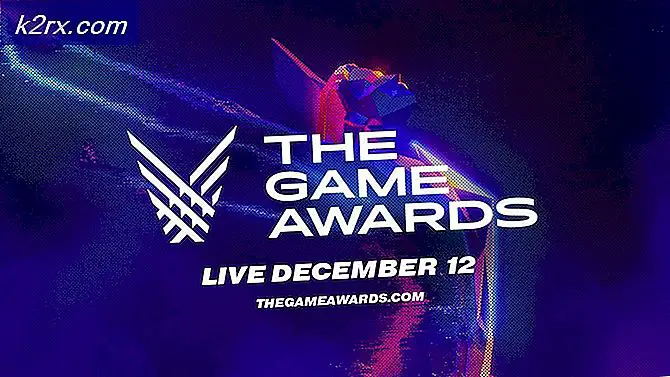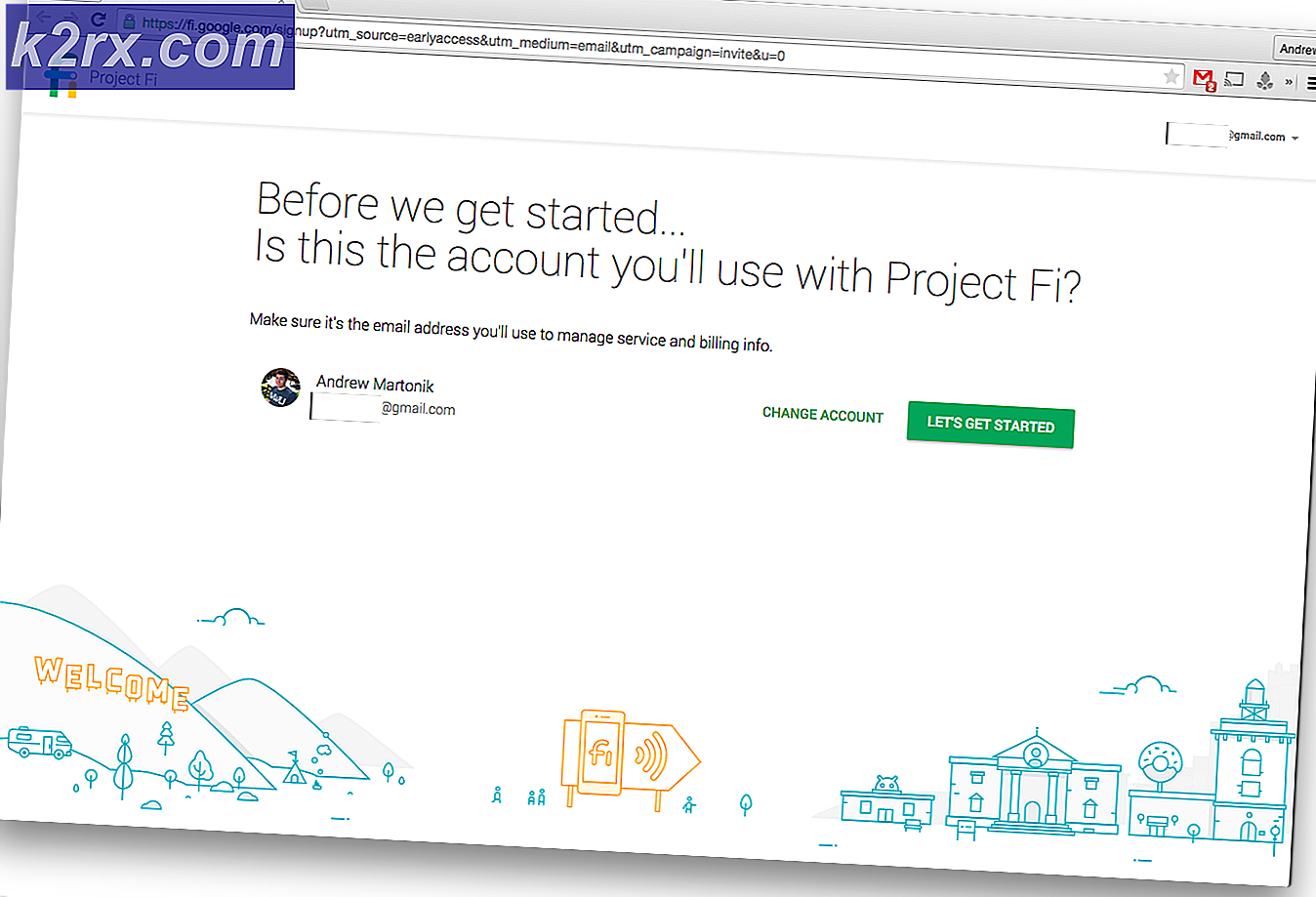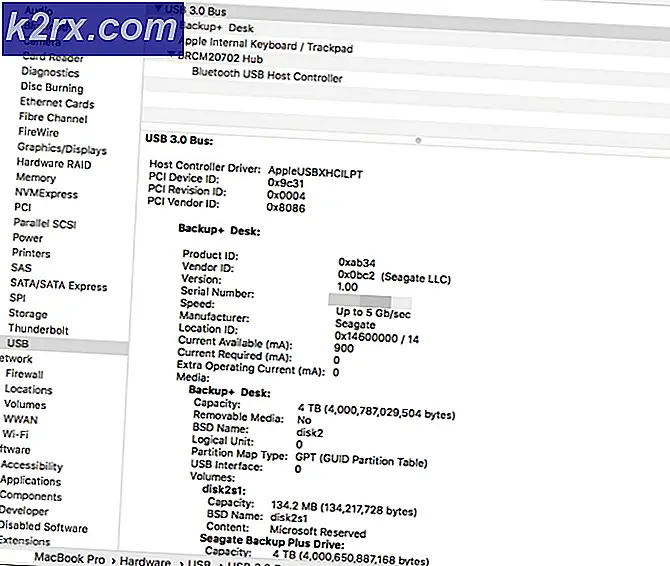Fix: Kalender dan Orang-Orang Aplikasi tidak berfungsi di Windows 10
Windows 10 dibuat tersedia sebagai Pratinjau Teknis oleh Microsoft pada tahun 2014. Microsoft harus berusaha keras untuk membuatnya menarik perhatian dan di sisi lain, kinerja juga menjadi perhatian utama. Jadi, ada sejumlah bug yang harus dikurangi sepenuhnya dari OS untuk membuatnya bersih. Microsoft mengumumkan berbagai pembuatan pratinjau teknis Windows 10. Setiap build diumumkan setelah memperbaiki beberapa bug di build sebelumnya.
Hampir setiap pengguna menghadapi masalah yaitu aplikasi Mail, Calendar, dan People tidak berfungsi di Windows 10. Windows 10 diumumkan awal tahun ini. Kalender, Mail dan aplikasi orang-orang adalah salah satu aplikasi Windows Store yang banyak digunakan di Windows 10. Jadi, pengguna yang mengandalkan aplikasi ini tidak tahan masalah ini karena cukup menjengkelkan untuk membuat aplikasi penting Anda rusak.
Alasan di balik Email Masalah, Kalender, dan Aplikasi orang tidak berfungsi di Windows 10
Alasan di balik masalah khusus ini sudah diklarifikasi oleh Microsoft. Menurut Microsoft, itu relevan dengan masalah lisensi dengan beta Store . Karena aplikasi Mail, Calendar, dan People adalah aplikasi Windows Store pada umumnya, maka, masalah ini dapat secara khusus terkait dengan toko Windows. Windows Store melisensikan setiap aplikasi yang diinstal pada PC. Ketika ada masalah dengan perizinan, maka, ini dapat menyebabkan aplikasi Windows rusak.
Solusi untuk Memperbaiki Masalah Aplikasi Email, Kalender, dan Orang tidak berfungsi di Windows 10:
Ada perbaikan yang tepat untuk menyingkirkan masalah ini di Windows 10. Yang perlu Anda lakukan adalah mengikuti metode yang dijelaskan di bawah ini.
Metode # 1: Memperbaiki Masalah menggunakan PowerShell
PowerShell adalah aplikasi baris perintah yang sangat berguna di dalam Windows 10. Anda dapat memperbaiki masalah menggunakan aplikasi ini. Ikuti saja langkah-langkah di bawah ini.
1. Buka PowerShell dengan mencarinya menggunakan Setelah ditampilkan dalam hasil pencarian, klik kanan di atasnya dan pilih Run as administrator .
Catatan: Penting untuk membukanya sebagai administrator; jika tidak, Anda mungkin mendapatkan kesalahan.
TIP PRO: Jika masalahnya ada pada komputer Anda atau laptop / notebook, Anda harus mencoba menggunakan Perangkat Lunak Reimage Plus yang dapat memindai repositori dan mengganti file yang rusak dan hilang. Ini berfungsi dalam banyak kasus, di mana masalah ini berasal karena sistem yang rusak. Anda dapat mengunduh Reimage Plus dengan Mengklik di Sini2. Di dalam PowerShell, Ketik / Tempelkan perintah berikut seperti yang dijelaskan di bawah ini. Tekan tombol Enter setelah itu untuk membiarkannya dieksekusi.
Perintah:
Dapatkan-appxprovisionedpackage –online | where-object {$ _. packagename –like * windowscommunicationsapps *} | hapus-appxprovisionedpackage –online
3. Setelah perintah dijalankan, tutup PowerShell dan instal ulang aplikasi Mail, Calendar, dan People dari Store dengan ubin hijau . Jangan menginstal aplikasi ini dari Store (beta) dengan ubin abu - abu .
Setelah aplikasi diinstal, jalankan lagi untuk melihat apakah mereka berfungsi.
Metode # 2: Mengatur ulang Cache Penyimpanan Windows
Masalah ini dapat diatasi dengan mengatur ulang Windows Store Caches menggunakan Command Prompt.
1. Buka Command Prompt yang ditinggikan dengan mengklik kanan di atas ikon menu Start dan pilih Command Prompt (Admin) dari daftar.
2. Ketik perintah berikut yaitu exe di dalam command prompt dan tekan Enter untuk mengeksekusi. Ini akan membersihkan cache dari toko Windows. Setelah selesai, periksa kembali aplikasi untuk melihat apakah mereka berfungsi atau tidak.
TIP PRO: Jika masalahnya ada pada komputer Anda atau laptop / notebook, Anda harus mencoba menggunakan Perangkat Lunak Reimage Plus yang dapat memindai repositori dan mengganti file yang rusak dan hilang. Ini berfungsi dalam banyak kasus, di mana masalah ini berasal karena sistem yang rusak. Anda dapat mengunduh Reimage Plus dengan Mengklik di Sini